必剪保存作品到本地的方法
2023-03-01 11:49:48作者:极光下载站
很多小伙伴在使用必剪软件的时候经常会遇到各种各种各样的问题,有的小伙伴在必剪中完成了对视频的剪辑之后,将作品进行保存,但保存结束之后就忘记了作品的保存位置,为了防止这种情况的发生,我们可以在保存作品的时候,将文件的保存目录更换成自己熟悉常用的文件夹。我们导出视频时,在导出的设置页面中找到文件夹图标,打开该图标就可以进行保存目录的更改了。有的小伙伴可能不清楚具体的操作方法,接下来小编就来和大家分享一下必剪保存作品到本地的方法。
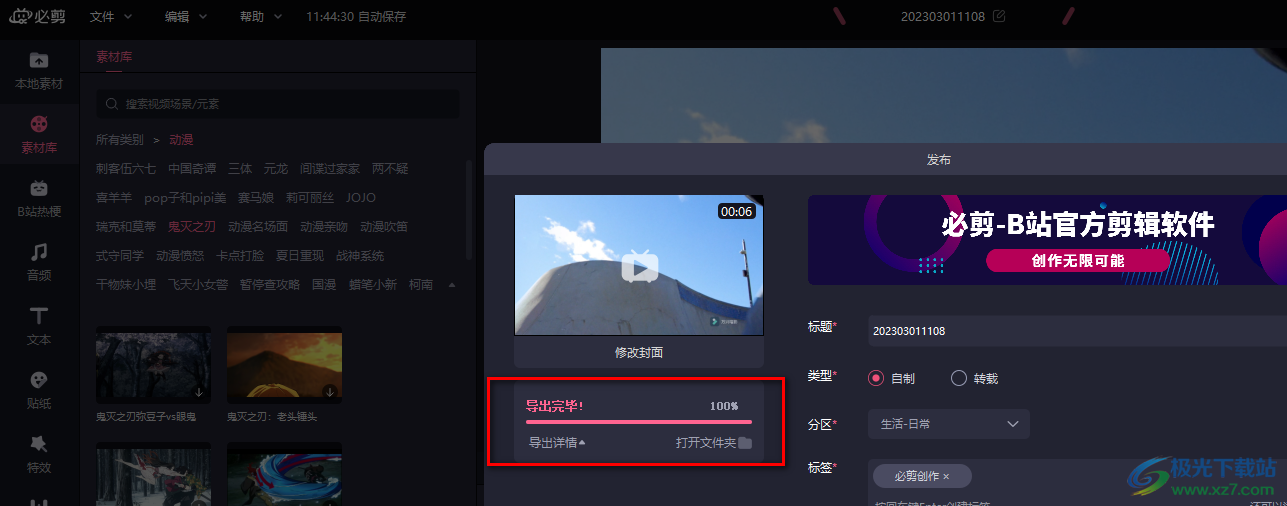
方法步骤
1、第一步,我们先打开电脑中的必剪软件,然后在必剪的首页点击“开始创作”选项

2、第二步,进入创作页面之后,我们先点击“本地素材”选项,然后在该选项页面中点击“导入素材”选项
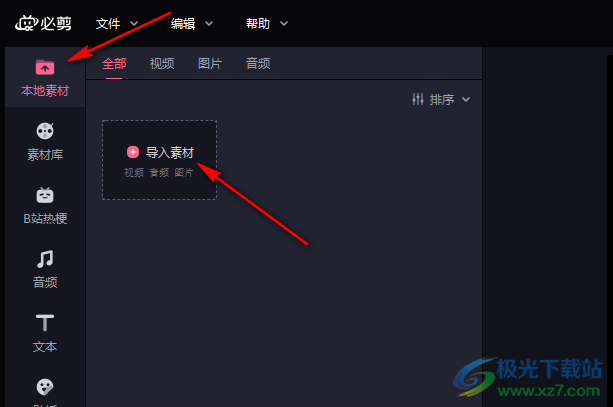
3、第三步,进入文件夹页面之后,我们在该页面中选中自己需要的素材,然后点击“确定”选项
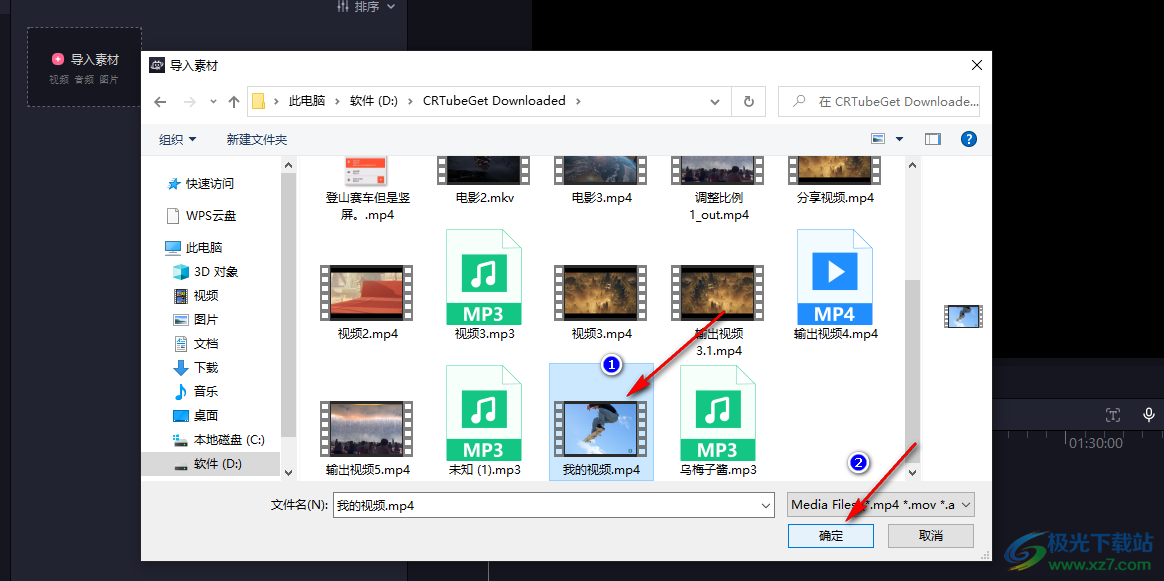
4、第四步,打开视频素材之后,我们点击视频右下角的“+”图标,将其放入视频轨道中,然后在左侧列表中使用素材库、热梗、音频、文本、贴纸以及特效等各种工具对视频进行编辑,编辑完成之后我们点击右上角的“导出”选项
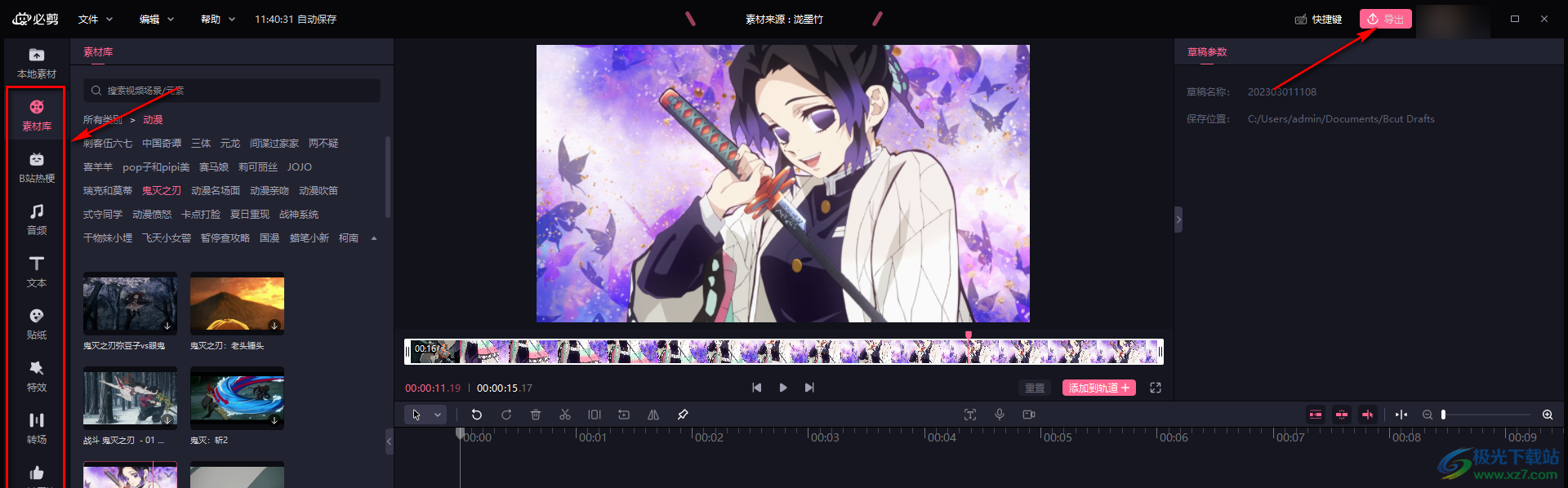
5、第五步,在导出页面中,我们先完成分辨率、帧率等内容的设置,然后点击文件夹图标,在文件夹页面中选择一个新的文件夹,最后点击“导出”选项即可
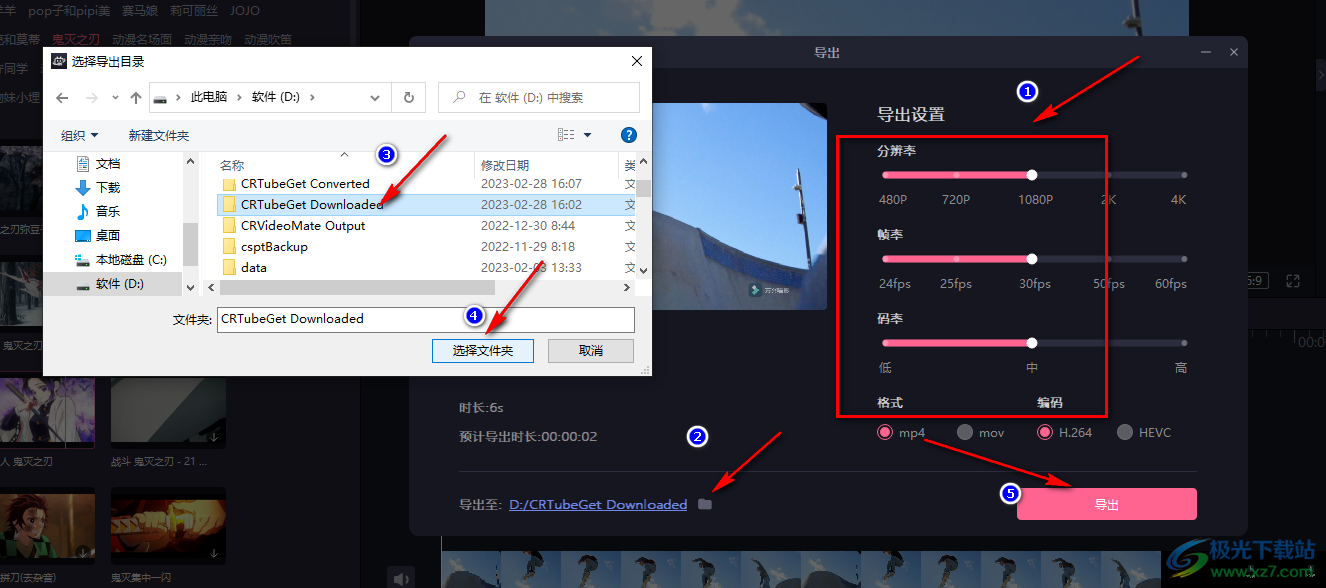
6、第六步,导出完成之后,我们点击“打开文件夹”选项就可以看到导出的文件了,我们还可以选择点击“发布B站”选项,一键完成视频发布

以上就是小编整理总结出的关于必剪保存作品到本地的方法,我们在必剪中对视频完成剪辑,然后点击“导出”选项,再选择好文件的保存位置,最后点击导出选项即可,感兴趣的小伙伴快去试试吧。
